win7电脑中Word如何取消宏已被禁用提示
更新日期:2024-03-22 00:25:33
来源:转载
手机扫码继续观看

有win7系统用户在电脑中打开word的时候,发现有时候会弹出宏已被禁用,需要手动启用内容的安全警告,该怎么办呢,接下来随系统小编一起看看win7电脑中Word取消宏已被禁用提示的详细方法吧。
1、是我们每次打开文件都会出现的一个安全警告提示,你可以手动启用,也可以关闭,但是每次都如此很是麻烦。那么我们来设置一下。点击左上角的“文件”;
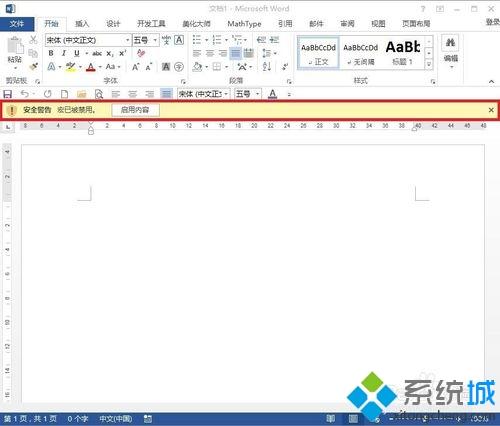
2、点击侧边栏的“选项”;
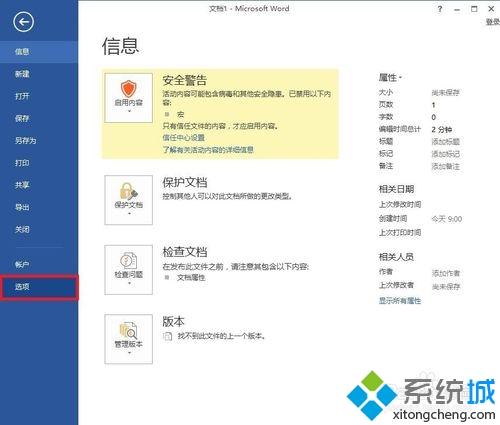
3、在Word选项对话框中,点击侧边栏的“信任中心”;
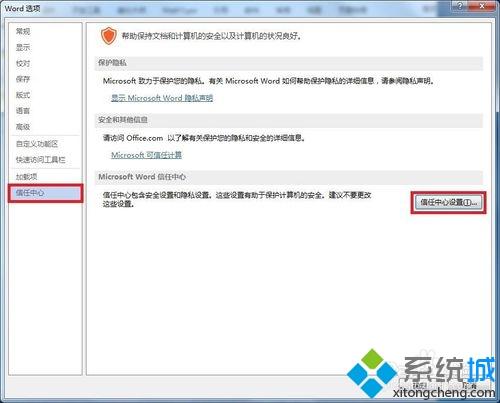
4、在信任中心对话框中,点击侧边栏的“宏设置”;
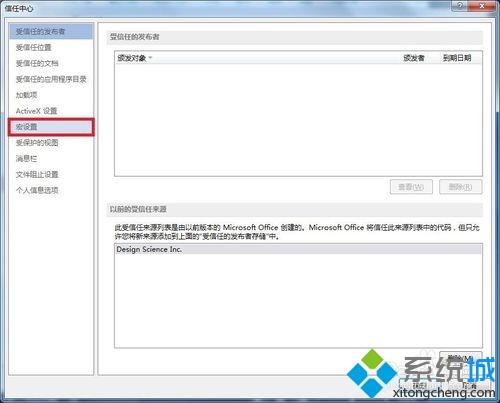
5、在右侧格局自己的需要选择第一个或者第四个,然后点击下方的确定;
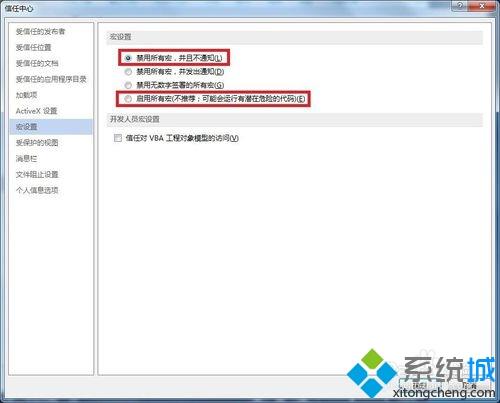
6、最后,重新打开Word软件,安全警告的提示已经不在了。
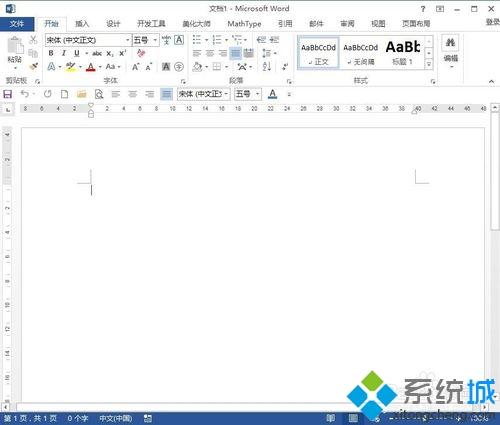
上述就是win7电脑中Word如何取消宏已被禁用提示的详细操作步骤,大家可以按照上面的方法来取消吧。
该文章是否有帮助到您?
常见问题
- monterey12.1正式版无法检测更新详情0次
- zui13更新计划详细介绍0次
- 优麒麟u盘安装详细教程0次
- 优麒麟和银河麒麟区别详细介绍0次
- monterey屏幕镜像使用教程0次
- monterey关闭sip教程0次
- 优麒麟操作系统详细评测0次
- monterey支持多设备互动吗详情0次
- 优麒麟中文设置教程0次
- monterey和bigsur区别详细介绍0次
系统下载排行
周
月
其他人正在下载
更多
安卓下载
更多
手机上观看
![]() 扫码手机上观看
扫码手机上观看
下一个:
U盘重装视频










